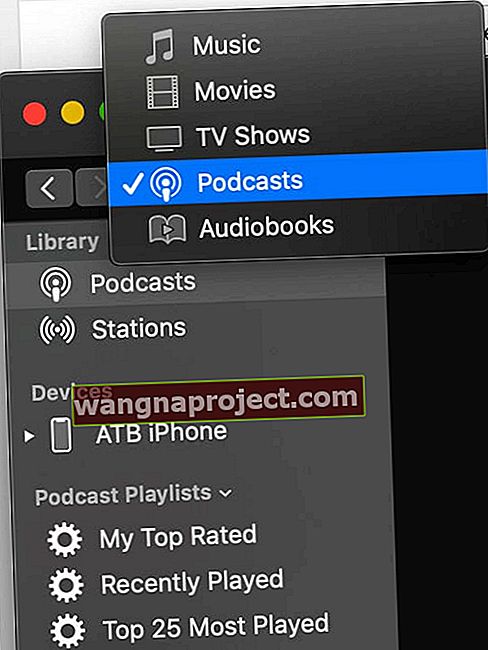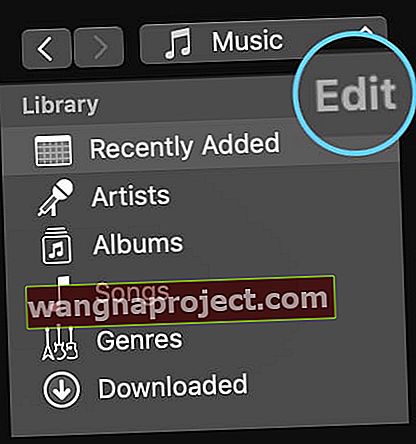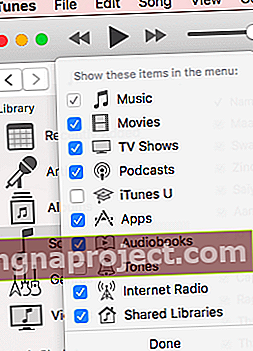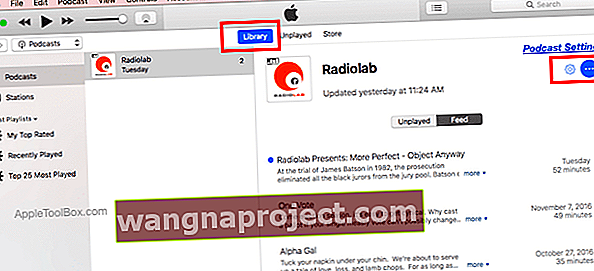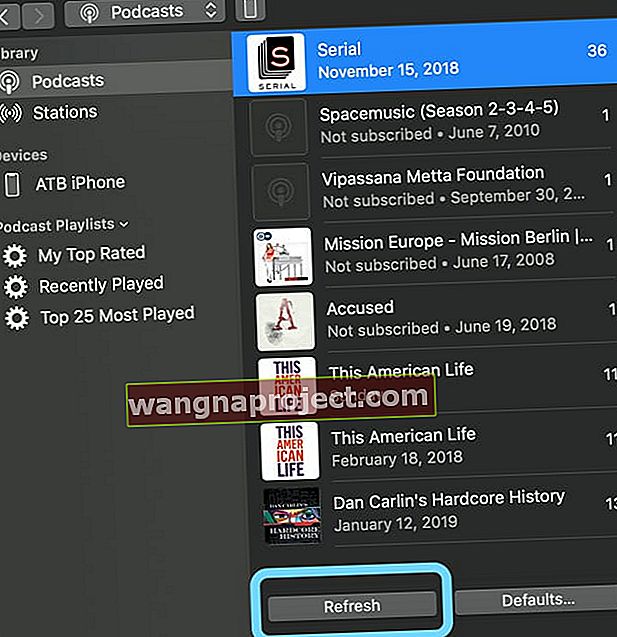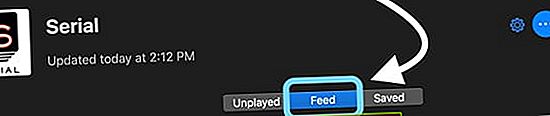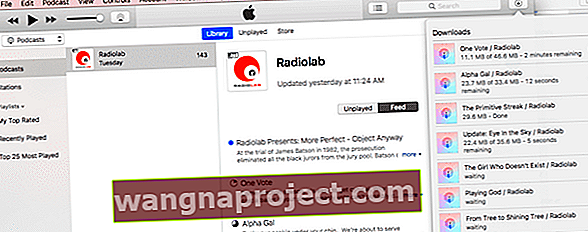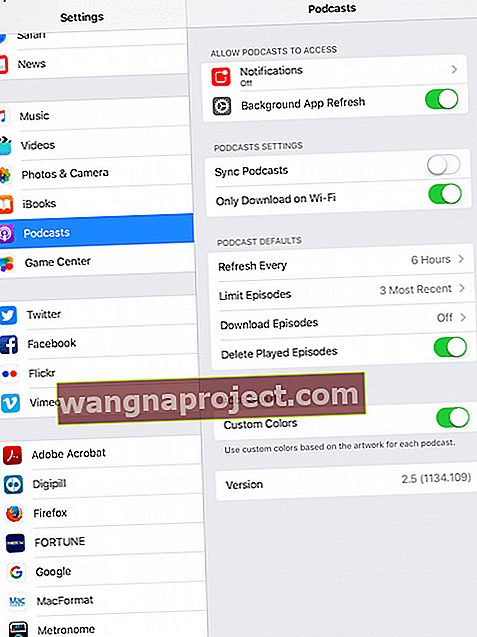Interfața iTunes trece prin schimbări cu fiecare nouă versiune majoră. Apple a făcut câteva schimbări frumoase de design, dar există altele care ne aruncă total de pe pistă. Unul dintre domeniile în care iFolks are provocări este să afle cum să descarci toate episoadele pentru Podcast în iTunes.
Setările pot fi puțin confuze și ne concentrăm să vă oferim câteva dintre sfaturile ușoare pentru a vă începe.
Mulți ascultători doresc să descarce episoade individuale ale unui podcast în Macbook sau iDevice, astfel încât să poată asculta episoadele chiar și atunci când nu au o conexiune wireless sau celulară.
Puteți descărca rapid episoade individuale ale unui podcast făcând clic pe butonul de descărcare de lângă episod.
Cu toate acestea, există momente când vă abonați la un podcast nou și doriți să descărcați toate episoadele anterioare ale fluxului în computer.
În acest articol, vă prezentăm câteva dintre setările comune care vă sunt puse la dispoziție pentru a gestiona și a vă bucura de podcast-uri prin iTunes.
Accesarea podcasturilor în iTunes
- Deschide iTunes pe computer
- Atingeți lista surselor iTunes chiar deasupra barei laterale din dreapta (implicit spune Muzică) și alegeți opțiunea Podcasts
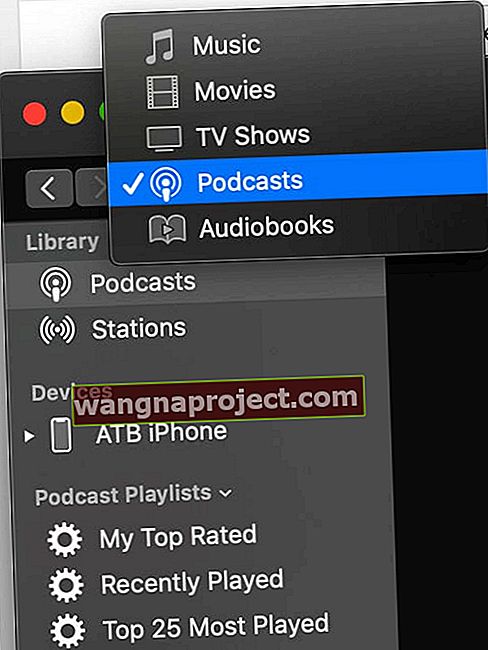
Dacă tocmai începeți cu Podcast-uri prin iTunes, este posibil să vedeți sau nu „Podcast-uri” ca opțiune de meniu.
Faceți clic pe meniul de editare al bibliotecii (pentru versiuni mai vechi de iTunes)
În funcție de versiunea de iTunes pe care o utilizați, este posibil să fie necesar să bifați caseta pentru Podcast-uri pentru ca acesta să apară.
- Deplasați mouse-ul sau indicatorul lângă cuvântul Bibliotecă din bara laterală, așteptați să apară cuvântul „Editați” în dreapta cuvântului Bibliotecă.
- Atingeți Selectați Editare pentru a afișa opțiunile de meniu ale bibliotecii.
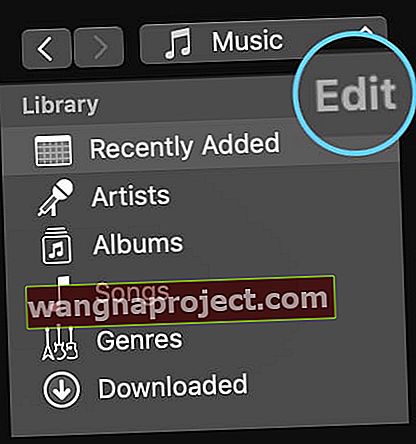
- Dacă afișează Podcast-uri ca opțiune, asigurați-vă că opțiunea Podcast-uri este bifată.
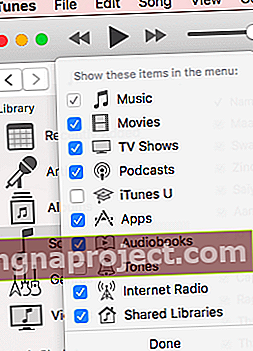
- Apoi faceți clic pe Gata.
- Podcast-urile ar trebui să vă fie disponibile acum în meniul derulant pentru meniul sursă iTunes.
Alege Podcast-uri din meniul derulant
- În partea de sus, găsiți trei file pentru a alege dintre Bibliotecă, Unplayed și Store .
- Selectați Bibliotecă pentru a vedea toate podcasturile la care v-ați abonat.
- Faceți clic pe orice podcast dat în coloana din mijloc, selectați Feed și veți vedea o listă cu toate episoadele disponibile pentru descărcare și redare.
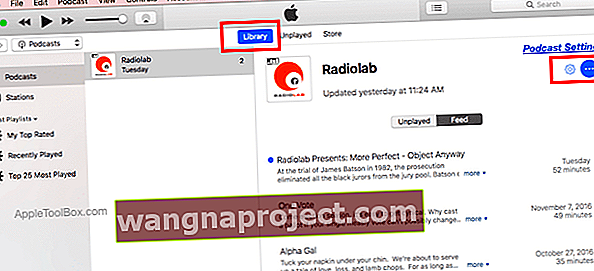
Nu vezi multe episoade?
Dacă lista dvs. de fluxuri nu conține mai multe episoade, selectați meniul Setări podcast (pictograma albastră a roții dințate) în colțul din dreapta sus.
Căutați în secțiunea „Pe acest computer” și verificați dacă nu limitați niciun episod să apară pe ecran.
Dacă da, setați Limit Episodes la Off . Și verificați dacă Download Episodes este activat .
Cum se descarcă toate episoadele pentru Podcast-uri în iTunes
Pentru iTunes 12.6 și versiuni ulterioare, Apple a schimbat modul în care putem descărca toate episoadele de podcast
- Deschide iTunes și selectează biblioteca Podcast
- Faceți clic pe butonul Reîmprospătare din partea de jos a listei de emisiuni podcast
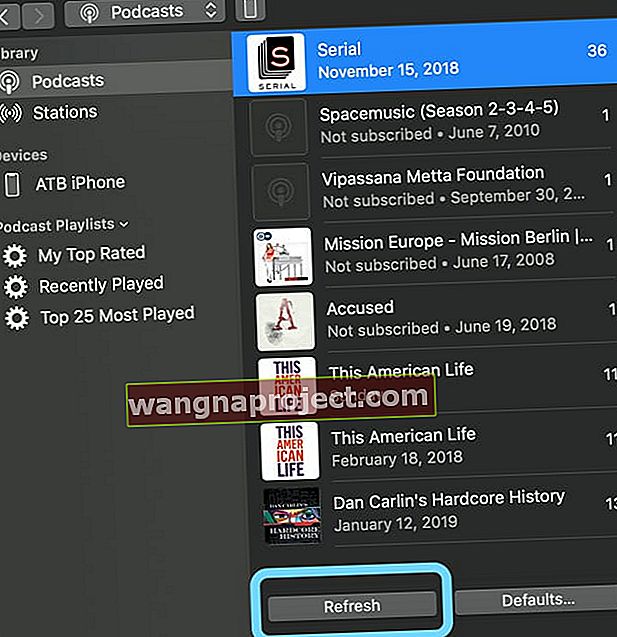
- Selectați o emisiune pe care doriți să o descărcați toate episoadele
- Apoi selectați butonul Feed pentru a obține o listă cu toate emisiunile podcast-ului
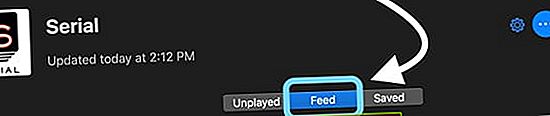
- Alegeți un singur episod , astfel încât să fie evidențiat
- Selectați toate episoadele apăsând Comandă + A (pentru Windows, Control + A) sau utilizați Editare> Selectare totală
- De asemenea, puteți selecta multipli folosind tasta Shift
- Odată ce ați evidențiat toate episoadele pe care doriți să le descărcați, faceți clic dreapta (sau control-clic) și apoi alegeți opțiunea Descărcați episoade din meniu

Descărcarea episoadelor începe o descărcare simultană a tuturor episoadelor anterioare ale podcast-urilor pe computer.
Pentru versiunile mai vechi de iTunes
Pentru a descărca toate episoadele anterioare ale unui podcast dat, faceți clic dreapta pe pictograma sau numele podcastului din coloana din mijloc și selectați Descărcați toate .
Funcția de descărcare a tuturor începe o descărcare simultană a tuturor episoadelor anterioare ale podcast-urilor pe computer.
De ce să descărcați toate episoadele?
Descărcarea simultană a tuturor episoadelor vă economisește mult timp, deci nu trebuie să faceți clic pe butonul „Descărcați din cloud” de lângă fiecare episod individual pe care doriți să îl descărcați.
V-ați răzgândit și nu doriți să descărcați toate episoadele de podcast?
- În timp ce episoadele se descarcă, întrerupeți descărcările dacă vă răzgândiți.
- Doar faceți clic pe butonul de descărcare
- Derulați în jos până la final și alegeți Întrerupeți descărcările pentru a opri descărcarea.
- După descărcarea tuturor episoadelor Podcast-ului, le puteți sincroniza cu iDevice, dacă doriți
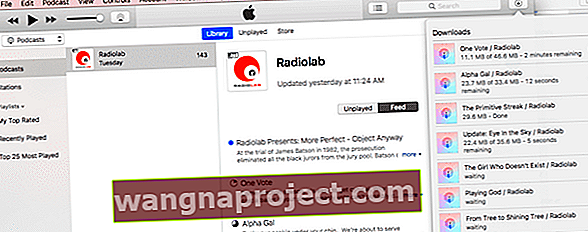
Personalizarea setărilor iTunes Podcast 
Dând clic pe meniul Setări podcast (pictograma albastră a roții dințate) din panoul din dreapta, personalizați opțiunile podcastului.
În jumătatea superioară a acestui ecran de setare, alegeți ordinea de sortare pentru episoade, selectați dacă doriți să redați mai întâi episoade mai noi sau mai vechi și să verificați starea abonamentului .
Pe acest computer setările Podcast
Această secțiune vă oferă funcții de personalizare pentru a controla modul în care doriți ca computerul dvs. să gestioneze noile episoade de podcast. 
- Alegeți să limitați numărul de episoade stocate pe computer
- Setați automat pentru a descărca episoade noi atunci când sunt disponibile
- Și chiar solicitați computerului să șteargă automat episoadele redate odată ce le-ați ascultat
Schimbați toate aceste opțiuni după gustul dvs. în această setare importantă.
Unii utilizatori preferă să nu aibă opțiunea de descărcare automată, în timp ce alții preferă să păstreze episoadele după ce au fost redate.
Meniu Podcast suplimentar
Dacă faceți clic pe butonul cu trei puncte de lângă meniul Setări podcast (pictograma albastră a roții dințate), veți avea o configurare suplimentară.
Aici furnizați evaluarea feedback-ului dvs. pe podcast, ștergeți toate descărcările pentru un podcast, dezabonați-vă de la podcast sau eliminați podcast-ul din biblioteca dvs., printre alte opțiuni.
Consultați aceste setări pentru toate podcasturile dvs. din iTunes.
Problemă temporară Eroare iTunes Serviciul HTTP 1.1 nu este disponibil

În timp ce lucrați cu iTunes pe computer, este posibil să întâlniți uneori această eroare ciudată.
Această eroare se întâmplă în special atunci când încercați să vă abonați la un podcast nou.
Când faceți clic pe butonul de abonare, vedeți această eroare și nu vă permite să vă abonați la niciun podcast nou.
Dacă aveți această problemă, modalitatea simplă de a remedia acest lucru este să faceți clic pe Cont din meniul iTunes de sus și să alegeți deconectare .
După ce v-ați deconectat, conectați-vă din nou folosind acreditările dvs. și apoi continuați să vă abonați la noile podcasturi.
Erori frecvente iTunes și cum să le remediați
- Eroare iTunes 39
- Eroare 14 din iTunes?
- Cum să remediați eroarea 3194 în iTunes
Gestionarea setărilor Podcast pe iPhone sau iPad
Majoritatea setărilor discutate în secțiunea anterioară s-au concentrat pe utilizarea iTunes pe computerul dvs. pentru a obține cele mai bune rezultate din podcasturi.
De asemenea, controlați cum funcționează podcast-urile pe iPhone și iPad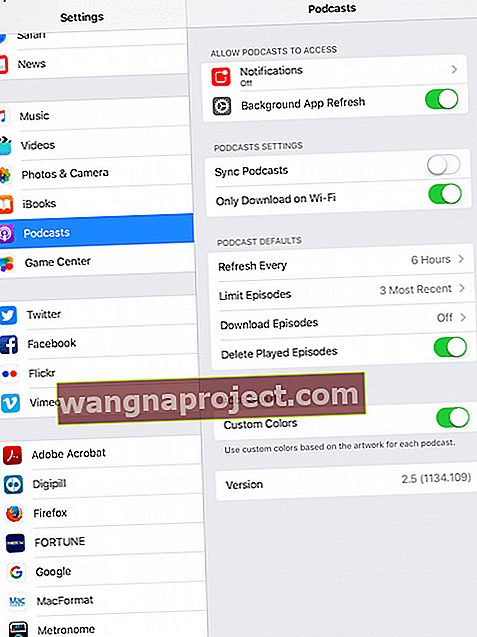
- Atingeți Setări> Podcast-uri
- Activați „Sincronizarea podcasturilor” pentru a vă sincroniza cu computerul la următoarea conectare a dispozitivului iDevice
Dacă aveți probleme cu utilizarea bateriei sau a utilizării celulare
- Alegeți să dezactivați Actualizarea aplicației de fundal pentru podcast-uri aici
- Porniți Descărcați numai pe WiFi pentru a vă asigura că podcast-urile nu consumă planuri de date
Dacă încercați să economisiți spațiu pe iPad sau iPhone
- Activați Ștergeți episoadele redate
- Schimbați episoadele de descărcare la Dezactivat sau Numai nou
rezumat
Sperăm că vi s-au părut utile aceste sfaturi. Vă rugăm să ne anunțați câteva dintre sfaturile dvs. preferate atunci când vine vorba de utilizarea Podcast-urilor pe dispozitivul dvs. Care sunt unele dintre aplicațiile dvs. preferate de la terți pe care le utilizați pentru Podcast-uri?